Når man bruker TikTok, er det uunngåelig å støte på vanlige feil i denne applikasjonen. Og en av de vanligste og mest irriterende feilene for brukere er at de ikke kan se bilder. Så hva er årsaken og hvordan fikse det, la oss se på.
Årsaken til at TikTok har en feil og ikke kan se bilder
Noen av grunnene som fører til TikTok-feilen med å ikke kunne se bilder inkluderer:
– Feil oppsto fra TikTok-utgiveren.
– Det er ikke garantert at nettverkstilkoblingssignalet du bruker for å få tilgang til TikTok er stabilt.
– Fordi brukere starter for mange apper samtidig, forårsaker dette overbelastning eller konflikt, noe som fører til en feil ved at bilder ikke kan lastes inn på TikTok.
– Fordi brukeren ikke har oppdatert den nyeste versjonen av TikTok-applikasjonen.
Slik fikser du TikTok-feilen som forårsaker at man ikke kan se bilder
Sjekk nettverkssignalet ditt på nytt.
Nettverkstilkoblingssignalet du bruker er ustabilt, noe som vil påvirke opplevelsen din når du bruker TikTok alvorlig. Når du støter på denne situasjonen, bør du prøve å slå av og på Wi-Fi-tilkoblingen igjen, eller bytte til et annet internettnettverk med mer stabil kvalitet for å fikse feilen med at du ikke kan se bilder på TikTok.
Tøm TikTok-appens cache-data
Langvarig bruk av TikTok vil føre til at appenes hurtigbuffer overfylles, og det vil ikke være mulig å laste inn bilder og videoer . Det du trenger å gjøre nå er å tømme hurtigbufferdataene til TikTok-appen.
Trinn 1: Gå til «TikTok»-applikasjonen. I applikasjonen klikker du på profilikonet nederst til høyre på skjermen. I profildelen velger du ikonet med tre streker øverst til høyre på skjermen.
Trinn 2: Velg nå «Innstillinger og personvern». Telefonskjermen bytter til TikToks innstillingsgrensesnitt, bla ned for å finne «Buffer og mobildata» og velg funksjonen «Frigjør plass» for å slette unødvendige lagringsdata.
Trinn 3: Deretter trenger du bare å klikke på "Slett"-knappen i hurtigbufferdelen, og deretter fortsette å velge "Slett" for å bekrefte at operasjonen er fullført.
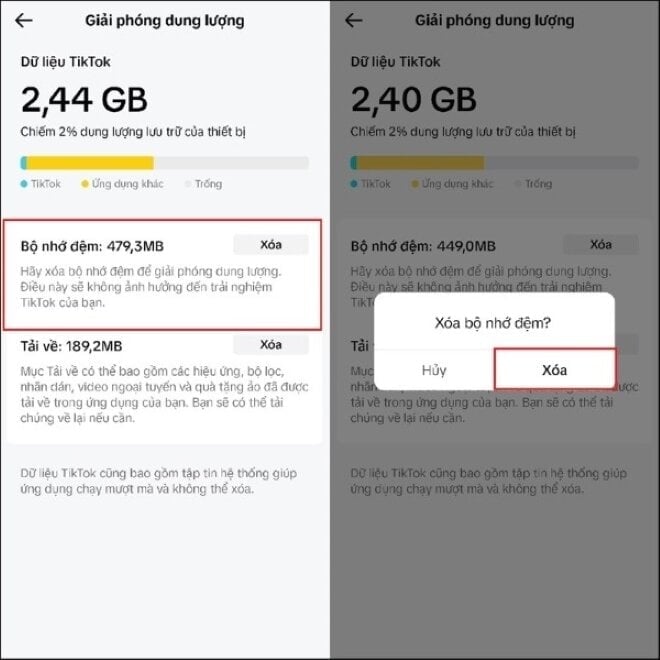
Fjern hurtigbufrede data fra TikTok-appen i innstillingene
Hvis det ikke løser problemet å tømme TikTok-cachen, bør du tømme TikTok-cachen i telefonens innstillinger.
Trinn 1: Velg først «Innstillinger»-delen på telefonen din, og velg deretter «Applikasjoner», bla nedover, finn og velg TikTok-appen.
Trinn 2: Her velger du "Lagring"-delen av TikTok. Skjermen viser kapasiteten som er opptatt av denne applikasjonen. Nå velger du "Tøm hurtigbuffer" for å kunne fjerne overflødige data og fullføre operasjonen.
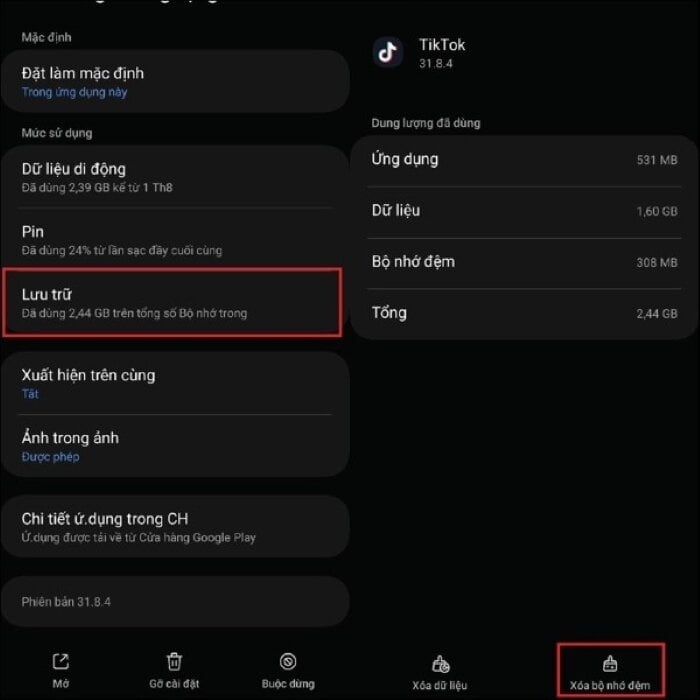
Start mobilenheten på nytt
En av måtene å fikse feil som oppstår under bruk av telefonen brukes i mange forskjellige tilfeller. Det vil si å slå av strømmen og starte enheten på nytt for å fikse problemet med at man ikke kan se bilder i TikTok-applikasjonen. Denne metoden er enkel, men veldig effektiv, og den vil hjelpe TikTok-applikasjonen med å fungere stabilt igjen.
Oppdater til den nyeste versjonen av TikTok-appen
Problemer som kan oppstå når du bruker TikTok, inkludert feilen om at man ikke kan se bilder, skyldes hovedsakelig at brukere ikke oppdaterer til den nyeste versjonen av denne applikasjonen. For å fikse dette kan du utføre oppdateringen som følger:
Trinn 1: Gå til appbutikkplattformen «App Store» eller «CH Play».
Trinn 2: Velg søkefeltet og skriv inn «TikTok».
Trinn 3: Velg «Oppdater til ny versjon».
Avinstaller og installer TikTok på nytt
Hvis du har prøvd alle feilsøkingsmetodene ovenfor, men fortsatt ikke får positive resultater, er det siste trinnet å avinstallere TikTok-appen, deretter gå tilbake til den respektive App Store eller Android-appbutikken for å installere den på nytt, og logge på TikTok-kontoen din.
[annonse_2]
Kilde












































































































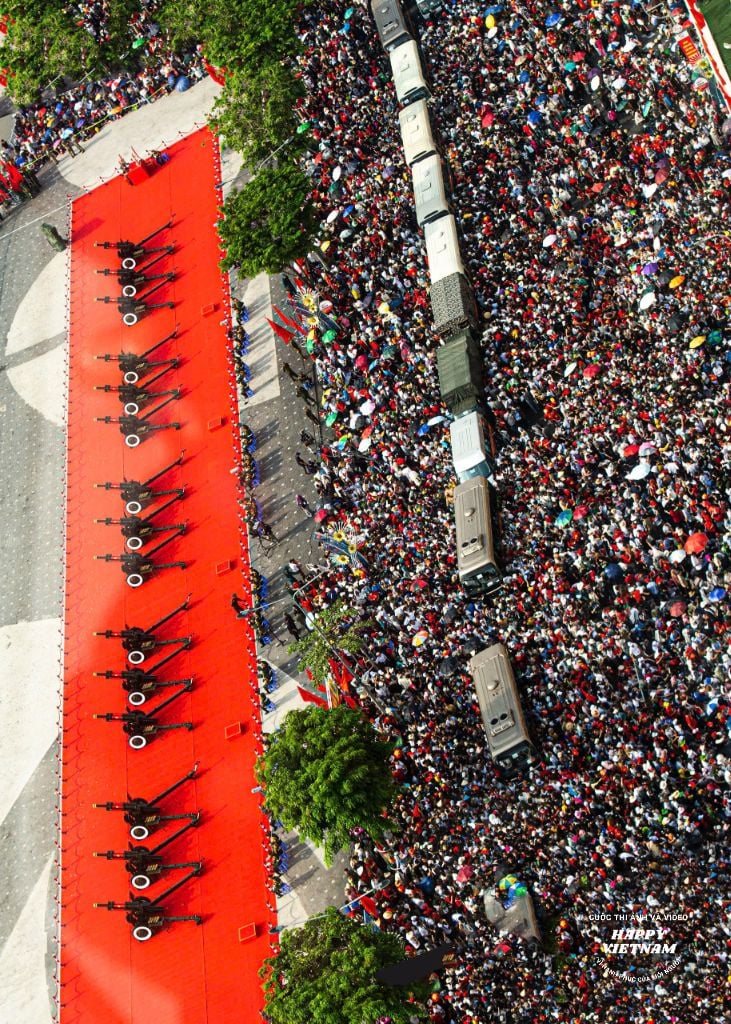
Kommentar (0)